Funciona con ESPHome en Home Assistant

Introducción a Home Assistant
Home Assistant es una poderosa plataforma de automatización del hogar de código abierto que te permite controlar y monitorear tus dispositivos domésticos inteligentes desde una interfaz única y unificada. Actúa como el centro de control de tu hogar inteligente, permitiéndote automatizar rutinas, monitorear sensores y crear un espacio de vida más inteligente.

¿Por qué Home Assistant?
-
Control Local: A diferencia de muchas soluciones basadas en la nube, Home Assistant se ejecuta localmente en tu red, asegurando que tus datos permanezcan privados y que tus automatizaciones funcionen incluso sin acceso a internet.
-
Amplio Soporte de Dispositivos: Home Assistant se integra con miles de diferentes dispositivos y servicios domésticos inteligentes, haciéndolo altamente versátil y preparado para el futuro.
-
Automatización Poderosa: Crea reglas de automatización sofisticadas que pueden responder a varios disparadores como tiempo, estados de dispositivos, lecturas de sensores y más.
-
Panel de Control Personalizable: Diseña tu propia interfaz de usuario para mostrar la información que más te importa.
¿Por qué Pantalla E-Paper con Home Assistant?
El Panel ePaper XIAO de 7.5" es un excelente compañero para Home Assistant por varias razones:
-
Eficiencia Energética: La pantalla e-paper solo consume energía cuando actualiza el contenido, haciéndola perfecta para mostrar información persistente como pronósticos del tiempo, eventos del calendario o estado del sistema.
-
Visibilidad Clara: A diferencia de las pantallas LCD, las pantallas e-paper son fácilmente legibles en cualquier condición de iluminación, incluyendo luz solar directa, haciéndolas ideales para paneles de control doméstico montados en la pared.
-
Larga Duración de Batería: Combinada con el modo de sueño profundo, la pantalla puede operar durante meses con una sola carga de batería mientras sigue proporcionando información valiosa de un vistazo.
-
Integración Flexible: A través de ESPHome, la pantalla se integra perfectamente con Home Assistant, permitiéndote mostrar cualquier dato de tu sistema doméstico inteligente en un formato elegante y siempre visible.
Estas ventajas hacen del Panel ePaper XIAO de 7.5" una opción ideal para crear una pantalla de información eficiente energéticamente y siempre encendida para tu configuración de Home Assistant.
Integración con ESPHome
ESPHome es una herramienta de creación de firmware de código abierto específicamente diseñada para dispositivos ESP8266/ESP32. Te permite crear firmware personalizado usando archivos de configuración YAML simples, que luego pueden ser flasheados a tu dispositivo. Para el Panel ePaper XIAO de 7.5", ESPHome sirve como el middleware esencial que permite la comunicación entre el dispositivo y Home Assistant.
El sistema funciona convirtiendo tu configuración YAML en firmware completamente funcional que se ejecuta en tu dispositivo ESP. Este firmware maneja todas las tareas complejas de conectarse a tu red, comunicarse con Home Assistant y controlar la pantalla ePaper. Cuando se combina con Home Assistant, ESPHome proporciona una plataforma robusta para crear pantallas y controles de automatización del hogar sofisticados.
Exploremos cómo configurarlo y aprovechar al máximo esta pantalla versátil.
Comenzando
Antes de que comience el contenido del tutorial de este artículo, es posible que necesites tener el siguiente hardware listo.
Materiales Requeridos
| Panel ePaper XIAO 7.5" | Home Assistant Green |
|---|---|
 |  |
Home Assistant Green es la forma más fácil y centrada en la privacidad de automatizar tu hogar. Ofrece una configuración sin esfuerzo y te permite controlar todos los dispositivos inteligentes con un solo sistema, donde todos los datos se almacenan localmente por defecto. Esta placa se beneficia del próspero ecosistema de Home Assistant y será mejorada cada mes por código abierto.
Recomendamos usar Home Assistant Green como el host de Home Assistant para este tutorial, o puedes usar cualquier host de Home Assistant con un Supervisor.
También hemos escrito cómo instalar Home Assistant para algunos productos de Seeed Studio, por favor consúltalos.
- Comenzando con Home Assistant en ODYSSEY-X86
- Comenzando con Home Assistant en reTerminal
- Comenzando con Home Assistant en LinkStar H68K/reRouter CM4
Si no estás usando un producto de Seeed Studio, también puedes consultar y aprender cómo instalar Home Assistant para otros productos en el sitio web oficial de Home Assistant.
Paso 1. Instalar ESPHome
Si ya has instalado ESPHome, puedes omitir este paso.
Ve a Configuración -> Complementos -> TIENDA DE COMPLEMENTOS


Busca ESPHome y haz clic en él. Haz clic en INSTALAR e INICIAR.
Si no puedes encontrar ESPHome en la tienda de complementos, asegúrate de estar usando una instalación de Home Assistant que soporte complementos (como Home Assistant OS o instalaciones supervisadas). Para otros tipos de instalación (como Home Assistant Container), es posible que necesites ejecutar el Constructor de Dispositivos ESPHome de forma independiente usando Docker. Consulta la documentación oficial de ESPHome para más detalles.

Y luego, el Constructor ESPHome aparecerá en la barra lateral.

Paso 2. Agregar un nuevo dispositivo
Ve a ESPHome y haz clic en NUEVO DISPOSITIVO.

Dale al dispositivo un nombre que te guste y haz clic en SIGUIENTE.



Después de crear un nuevo dispositivo, haz clic en EDITAR.

Paso 3. Instalar firmware
Este es un ejemplo muy básico y mostrará "¡Hola Mundo!" en la pantalla.
El propósito principal es mostrarte diferentes formas de instalar firmware en el dispositivo.
Después de instalar ESPHome y agregar un nuevo dispositivo, puedes copiar el código de abajo y pegarlo después de captive_portal como se muestra a continuación.
Haz clic aquí para previsualizar el código completo
# define font to display words
font:
- file: "gfonts://Inter@700"
id: font1
size: 24
# define SPI interface
spi:
clk_pin: GPIO8
mosi_pin: GPIO10
display:
- platform: waveshare_epaper
cs_pin: GPIO3
dc_pin: GPIO5
busy_pin:
number: GPIO4
inverted: true
reset_pin: GPIO2
model: 7.50inv2
update_interval: 30s
lambda: |-
it.print(0, 0, id(font1), "Hello World!");

Haz clic en INSTALL para instalar el código en el dispositivo y verás la siguiente imagen.
- Instalar a través del navegador
- Instalar a través del host
- Instalar a través de Wi-Fi
Si tu Host de Home Assistant (Raspberry PI/Green/Yellow etc.) está lejos de ti, recomendamos usar este método. Puedes instalarlo con la computadora que tengas a mano.
Primero, necesitas hacer clic en Manual download para descargar el firmware compilado.

Abre este sitio web donde subiremos el firmware al panel ePaper.

Regresa a ESPHome para descargar el firmware.

Selecciona formato Factory.

Usa el cable USB para conectar el panel ePaper a tu computadora y haz clic en CONNECT.

Selecciona usbmodemxxx (Windows es COMxxx) y haz clic en conectar. ¿Encontraste un problema? Haz clic aquí.

Haz clic en INSTALL y selecciona el firmware que acabas de descargar.

Espera un momento y verás '¡Hola mundo!' en la pantalla ~


Si tu Host de Home Assistant (Raspberry PI/Green/Yellow etc.) está cerca, recomendamos usar este método ya que es más simple.
Antes de instalar el código en el dispositivo, necesitas usar el cable USB para conectar este dispositivo a tu Raspberry Pi o HA Green(Yellow) etc que esté ejecutando Home Assistant.
Haz clic en las opciones siguiendo la imagen para instalar el código en el dispositivo. ¿No encontraste el puerto cuando el dispositivo está en modo de suspensión profunda?

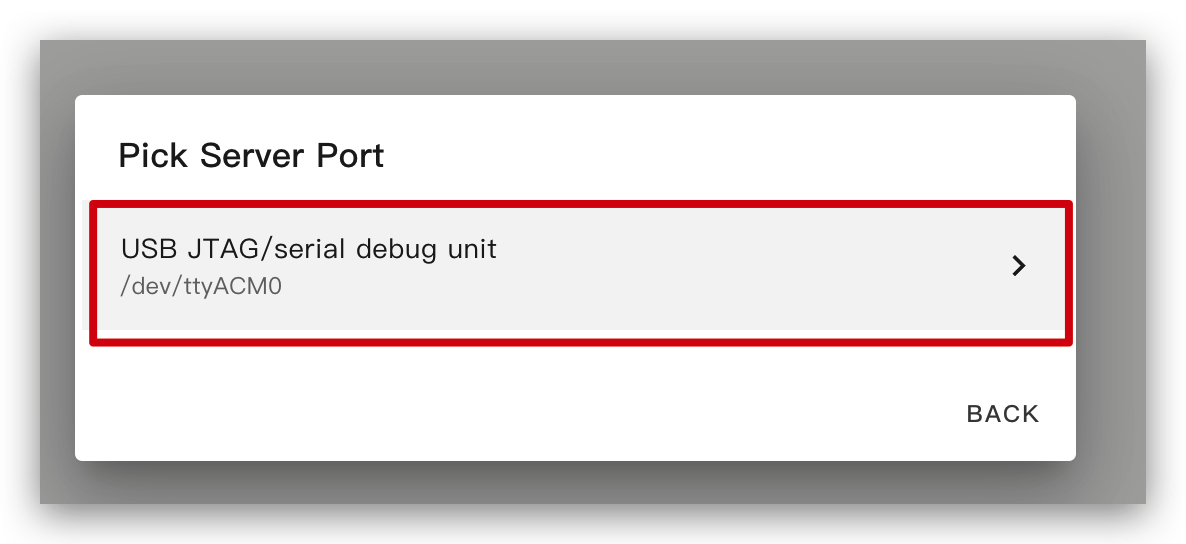
Espera un momento y verás la retroalimentación como la siguiente imagen. Significa que el código se está ejecutando exitosamente.


Esta es la forma más simple, pero con la premisa de que al instalar el programa por primera vez, primero debes subir el programa al Panel ePaper usando el método de la izquierda. Después de eso, puedes subirlo vía wifi. También, asegúrate de que tu configuración YAML incluya secciones ota y api configuradas correctamente con claves de encriptación válidas para que este método funcione.
De esta manera, no necesitas conectar el panel ePaper a nada, solo asegúrate de que esté en línea.
Haz clic en la opción y luego el firmware se instalará en el panel ePaper automáticamente.

Espera un momento y verás la retroalimentación como la siguiente imagen. Si falla, puede ser debido a una señal débil. Por favor mueve el dispositivo más cerca de tu router. ¿Encontraste un problema? Haz clic aquí.


Usos básicos
1. Mostrar formas
Este ejemplo mostrará formas en la pantalla.
Después de instalar ESPHome y agregar un nuevo dispositivo, puedes copiar el código de abajo y pegarlo en la parte captive_portal como se muestra en la siguiente imagen.
Haz clic aquí para copiar el código.
spi:
clk_pin: GPIO8
mosi_pin: GPIO10
display:
- platform: waveshare_epaper
model: 7.50inv2
cs_pin: GPIO3
dc_pin: GPIO5
reset_pin: GPIO2
busy_pin:
number: GPIO4
inverted: true
update_interval: 5min
lambda: |-
it.rectangle(10, 10, 100, 50);
it.rectangle(150, 10, 50, 50);
it.circle(250, 35, 25);
it.filled_rectangle(10, 80, 100, 50);
it.filled_rectangle(150, 80, 50, 50);
it.filled_circle(250, 105, 25);

Cuando veas la retroalimentación como la siguiente imagen, significa que el código se está ejecutando exitosamente.
También puedes hacer clic aquí para ver más usos.

2. Mostrar información en HA
Este ejemplo mostrará la información en HA en la pantalla.
Primero que todo, necesitas agregar este dispositivo a HA. De lo contrario, no puedes obtener la información de HA.
Si HA no muestra el dispositivo, deberías ejecutar la demostración anterior primero. Después de ejecutar la demostración anterior, puedes ver el dispositivo en HA.
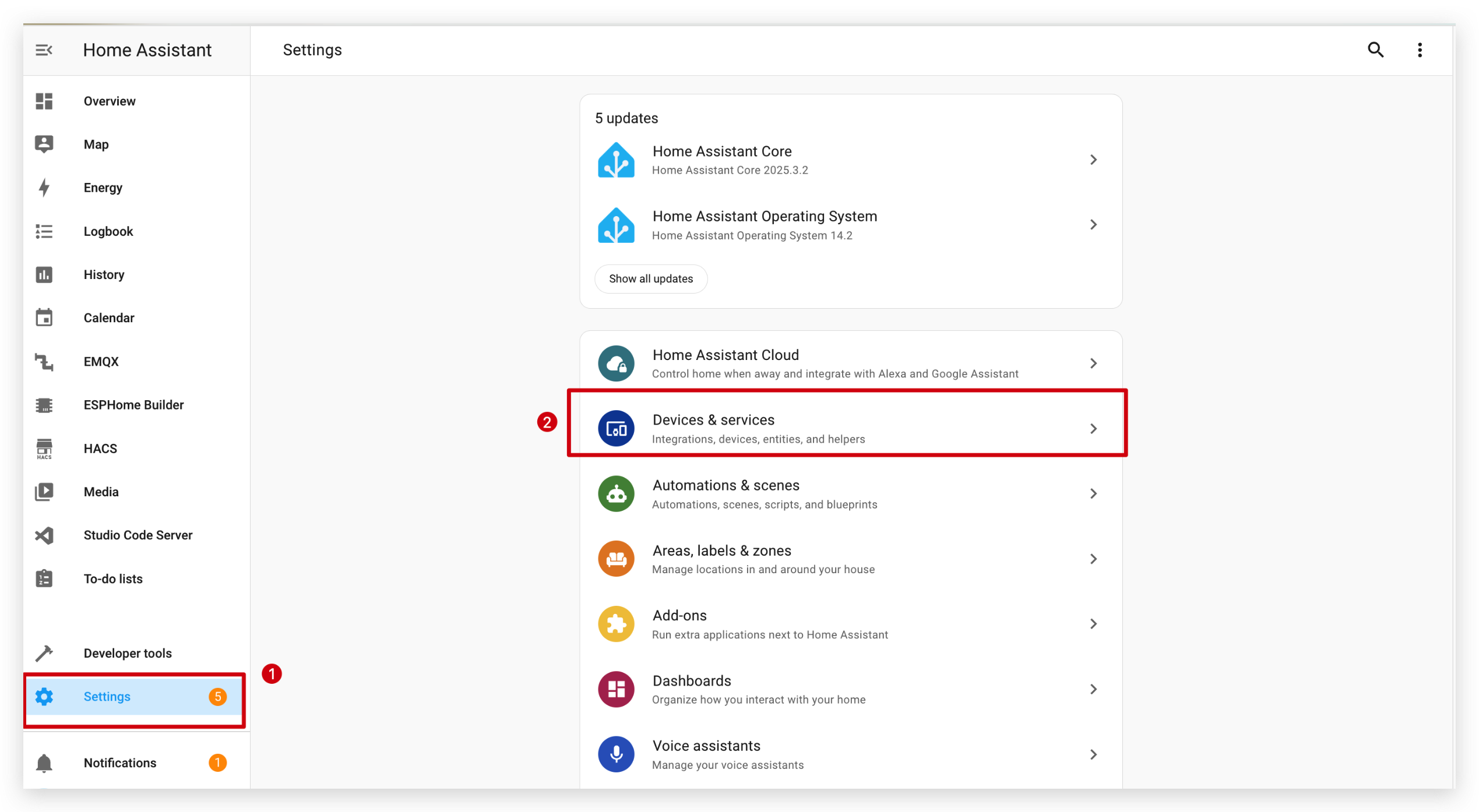

Y luego, haz clic en SUBMIT y FINISH.


Después de instalar ESPHome y agregar un nuevo dispositivo, puedes copiar el código de abajo y pegarlo después de captive_portal como se muestra a continuación.
Haz clic aquí para previsualizar el código completo
# Define font to show info
font:
- file: "gfonts://Inter@700"
id: myFont
size: 24
# Get info from HA, as string format
text_sensor:
- platform: homeassistant
entity_id: weather.forecast_home
id: myWeather
internal: true
- platform: homeassistant
entity_id: weather.forecast_home
id: myTemperature
attribute: "temperature"
internal: true
# Get info from HA, as float format
sensor:
- platform: homeassistant
entity_id: weather.forecast_home
id: myPressure
attribute: "pressure"
internal: true
# Display info via SPI
spi:
clk_pin: GPIO8
mosi_pin: GPIO10
display:
- platform: waveshare_epaper
cs_pin: GPIO3
dc_pin: GPIO5
busy_pin:
number: GPIO4
inverted: true
reset_pin: GPIO2
model: 7.50inv2
update_interval: 30s
lambda: |-
//print info in log
ESP_LOGD("epaper", "weather: %s", id(myWeather).state.c_str());
ESP_LOGD("epaper", "temperature: %s", id(myTemperature).state.c_str());
ESP_LOGD("epaper", "pressure: %.1f", id(myPressure).state);
//display info in epaper screen
it.printf(100, 100, id(myFont), "%s", id(myWeather).state.c_str());
it.printf(100, 150, id(myFont), "%s", id(myTemperature).state.c_str());
it.printf(100, 200, id(myFont), "%.1f", id(myPressure).state);
Instala esos códigos en tu dispositivo.

La función del código es obtener clima, temperatura y presión de HA y mostrarlos en la pantalla.

Cuando veas la retroalimentación como la siguiente imagen, significa que el código se está ejecutando exitosamente.


3. Mostrar icono
Este ejemplo mostrará un icono en la pantalla.
Primero, necesitamos instalar un complemento de Editor de Archivos. Busca Studio Code Server y haz clic en él. Haz clic en INSTALL y START.


Y luego, crea una nueva carpeta llamada fonts y descarga este archivo y ponlo en la carpeta fonts.

Después de instalar ESPHome y agregar un nuevo dispositivo, puedes copiar el código de abajo y pegarlo después de captive_portal como se muestra a continuación.
Haz clic aquí para previsualizar el código completo
font:
- file: 'fonts/materialdesignicons-webfont.ttf' #here is the directory to save ttf file
id: font_mdi_large
size: 200 # big size icon
glyphs: &mdi-weather-glyphs
- "\U000F0595" # weather cloudy
- "\U000F0592" # weather hail
- file: 'fonts/materialdesignicons-webfont.ttf'
id: font_mdi_medium # small size icon
size: 40
glyphs: *mdi-weather-glyphs
spi:
clk_pin: GPIO8
mosi_pin: GPIO10
display:
- platform: waveshare_epaper
cs_pin: GPIO3
dc_pin: GPIO5
busy_pin:
number: GPIO4
inverted: true
reset_pin: GPIO2
model: 7.50inv2
update_interval: 30s
lambda: |-
it.printf(100, 200, id(font_mdi_medium), TextAlign::CENTER, "\U000F0595");
it.printf(400, 200, id(font_mdi_large), TextAlign::CENTER, "\U000F0592");

Cuando veas la retroalimentación como la siguiente imagen, significa que el código se está ejecutando exitosamente.

Si quieres usar otros iconos, puedes hacer clic en el botón de abajo para explorar más.
Selecciona un icono que quieras.

Copia el código y pégalo en la parte captive_portal como se muestra en la siguiente imagen.


4. Mostrar imagen
Este ejemplo mostrará cualquier imagen que te guste en la pantalla.
Como en el ejemplo anterior, necesitamos instalar Studio Code Server y crear una nueva carpeta llamada image para guardar la imagen.
Y luego pon una imagen en la carpeta image. Puedes hacer clic en el botón de abajo para descargar una imagen y probarla.

Después de instalar ESPHome y agregar un nuevo dispositivo, puedes copiar el código de abajo y pegarlo después de captive_portal como se muestra a continuación.
Haz clic aquí para previsualizar el código completo
image:
- file: /config/esphome/image/wifi.jpg # the path where you save the image, png or jpg format
id: myImage
type: BINARY
resize: 800x480 # how big you want to show, the biggest size should be as same as ePaper Penal pixel(800x480)
invert_alpha: true # invert color
spi:
clk_pin: GPIO8
mosi_pin: GPIO10
display:
- platform: waveshare_epaper
cs_pin: GPIO3
dc_pin: GPIO5
busy_pin:
number: GPIO4
inverted: true
reset_pin: GPIO2
model: 7.50inv2
update_interval: 30s
lambda: |-
it.image(0, 0, id(myImage));

Cuando veas una respuesta como la siguiente imagen, significa que el código se está ejecutando correctamente.

Demo 1. Tomar una captura de pantalla del panel de Home Assistant
Este ejemplo mostrará la captura de pantalla de HA en la pantalla.
Primero, necesitas instalar un complemento de captura de pantalla Puppet, haz clic aquí para instalar.

Ten en cuenta que la versión debe ser superior o igual a 1.11.4. Después de la instalación, ve a la página de Configuración. Necesitamos crear un access_token para este complemento.

Ve al siguiente paso para crear un token y pegarlo aquí.

Ve al final de la página de Seguridad y crea un token, luego cópialo y pégalo en el complemento Puppet.

Recuerda reiniciar el complemento Puppet.

Iniciar el complemento lanzará un nuevo servidor en el puerto 10000. Cualquier ruta que solicites devolverá una captura de pantalla de esa página. Necesitarás especificar el tamaño de ventana que deseas.
Por ejemplo, para obtener una captura de pantalla de 1000px x 1000px de tu panel predeterminado, solicita:
# http://192.168.1.191:10000/lovelace/0?viewport=1000x1000(My address)
http://homeassistant.local:10000/lovelace/0?viewport=1000x1000
Para reducir la paleta de colores para pantallas E Ink®, puedes añadir el parámetro eink. El valor representa el número de colores (incluyendo el negro) a usar. Por ejemplo, para una pantalla E Ink® de 2 colores:
http://homeassistant.local:10000/lovelace/0?viewport=1000x1000&eink=2
Si estás usando eink=2, también puedes invertir los colores añadiendo el parámetro invert:
http://homeassistant.local:10000/lovelace/0?viewport=1000x1000&eink=2&invert
Además, también puedes capturar pantalla de otras páginas, por ejemplo la página de Listas de tareas en HA:
http://192.168.1.191:10000/todo?viewport=800x480&eink=2&invert
Puedes ver el efecto de la captura de pantalla ingresando este enlace en tu navegador.

Después de instalar ESPHome y agregar un nuevo dispositivo, puedes copiar el código a continuación y pegarlo después de captive_portal como se muestra a continuación.
Haz clic aquí para previsualizar el código completo
http_request:
verify_ssl: false
timeout: 10s
watchdog_timeout: 15s
online_image:
- id: dashboard_image
format: PNG
type: BINARY
buffer_size: 30000
url: http://192.168.1.191:10000/todo?viewport=800x480&eink=2&invert #change this link to your screenshot link
update_interval: 30s
on_download_finished:
- delay: 0ms
- component.update: main_display
spi:
clk_pin: GPIO8
mosi_pin: GPIO10
display:
- platform: waveshare_epaper
id: main_display
cs_pin: GPIO3
dc_pin: GPIO5
busy_pin:
number: GPIO4
inverted: true
reset_pin: GPIO2
model: 7.50inv2
update_interval: never
lambda: |-
it.image(0, 0, id(dashboard_image));

Cuando veas la retroalimentación como la siguiente imagen, significa que el código se está ejecutando exitosamente.

Demo2. Modo de sueño profundo
Durante el modo de sueño profundo, no puedes subir código al dispositivo directamente. Necesitas entrar al modo de descarga.Haz clic aquí para ir a Q3.
Este ejemplo mostrará cómo usar el modo de sueño profundo para ahorrar energía. Actualiza información cada 6 horas. Una batería de 2000mAh puede durar aproximadamente 3 meses.
Después de instalar ESPHome y agregar un nuevo dispositivo, puedes copiar el código de abajo y pegarlo después de captive_portal como se muestra a continuación.
Haz clic aquí para previsualizar el código completo
globals:
- id: sleep_counter
type: int
restore_value: yes # key parameter, to use RTC storage
initial_value: '0'
# Here is deep sleep part
deep_sleep:
id: deep_sleep_1
run_duration: 30s # Device wake up and run 30s (enough to display)
sleep_duration: 3min # deep sleep for 3min
interval:
- interval: 29s # run this command before the end of run_duration
then:
- logger.log: "Entering deep sleep now..."
font:
- file: "gfonts://Inter@700"
id: font1
size: 24
spi:
clk_pin: GPIO8
mosi_pin: GPIO10
display:
- platform: waveshare_epaper
cs_pin: GPIO3
dc_pin: GPIO5
busy_pin:
number: GPIO4
inverted: true
reset_pin: GPIO2
model: 7.50inv2
update_interval: 3min
lambda: |-
id(sleep_counter) += 1;
ESP_LOGD("main", "Wakeup count: %d", id(sleep_counter));
it.printf(100, 100, id(font1), "Wakeup count: %d", id(sleep_counter));

Verás un contador. Se incrementará en uno cada vez que se despierte.

Demo 3. Ejemplo integral
Para que entiendas mejor, te recomendamos encarecidamente que ejecutes primero los usos básicos anteriores.
Este ejemplo mostrará cómo obtener información meteorológica e información de calendario desde HA y mostrarlas en la pantalla. Además, utilizará el modo de sueño profundo para ahorrar energía. Actualiza la información cada 6 horas. Una batería de 2000mAh puede durar aproximadamente 3 meses.
Primero, necesitas verificar si tienes el componente meteorológico en HA. Normalmente, tendrás uno cuando instales HA.

También puedes ir a Developer Tools -> STATES para verificar si tienes información meteorológica en HA. Aquí está la información que obtendrás más tarde.

Segundo, necesitas instalar el componente de calendario en HA.
Ve a Settings -> Devices & Services -> Integrations -> Add Integration


Selecciona Local Calendar y haz clic en el botón SUBMIT.


Después de eso, verás el Local Calendar en la parte Configured y en tu barra lateral.

Haz clic en Calendar en tu barra lateral y crea 3 nuevos calendarios llamados calendar, epaper_event y new_calendar. También puedes usar otro nombre pero mantén el mismo nombre en tu código más tarde.


Antes de copiar el código, por favor coloca wifi.jpg, archivo ttf de iconos y archivo ttf de fuente en la carpeta image y la carpeta fonts.
Haz clic aquí para previsualizar el código completo
esphome:
name: dashboard
friendly_name: dashboard
esp32:
board: esp32-c3-devkitm-1
framework:
type: arduino
# Enable logging
logger:
# Enable Home Assistant API
api:
encryption:
key: "jBgx0v+Y9eKiQmYTk0SCnHgtDowNDZqgFU26Z2VTYzM="
ota:
- platform: esphome
password: "9f78b53ef216c5d689f7408bb1ebe728"
# -------------------------------------- Keep your code above, change your code below --------------------------------------
globals:
- id: wifi_status
type: int
restore_value: no
initial_value: "0"
- id: first_update_done
type: bool
restore_value: no
initial_value: "false"
wifi:
ssid: !secret wifi_ssid
password: !secret wifi_password
on_connect:
then:
- lambda: |-
id(wifi_status) = 1;
on_disconnect:
then:
- lambda: |-
id(wifi_status) = 0;
captive_portal:
# Here is deep sleep part
deep_sleep:
id: deep_sleep_1
run_duration: 1min # Device wake up and run 60s (enough to pull data and update)
sleep_duration: 60min # deep sleep for 1h
script:
- id: update_display
then:
- component.update: my_display
interval:
# Condition: wifi connected && data retrieved && first time
- interval: 10s # Check every second
then:
- if:
condition:
and:
- wifi.connected:
- lambda: "return !id(ha_calendar_event_1).state.empty();"
- lambda: "return !id(first_update_done);"
then:
- lambda: |-
ESP_LOGD("Display", "Updating Display...");
- script.execute: update_display # Refresh immediately
- lambda: "id(first_update_done) = true;"
- interval: 59s # run this command before 1s of run_duration end
then:
- logger.log: "Entering deep sleep now..."
image:
- file: image/wifi.jpg
type: BINARY
id: esphome_logo
resize: 400x240
invert_alpha: true
# Connect to Home Assistant to get time
time:
- platform: homeassistant
id: homeassistant_time
text_sensor:
- platform: homeassistant
id: ha_calendar_event_1
entity_id: calendar.calendar
attribute: "message"
- platform: homeassistant
id: ha_calendar_start_time_1
entity_id: calendar.calendar
attribute: "start_time"
- platform: homeassistant
id: ha_calendar_end_time_1
entity_id: calendar.calendar
attribute: "end_time"
- platform: homeassistant
id: ha_calendar_event_2
entity_id: calendar.epaper_event
attribute: "message"
- platform: homeassistant
id: ha_calendar_start_time_2
entity_id: calendar.epaper_event
attribute: "start_time"
- platform: homeassistant
id: ha_calendar_end_time_2
entity_id: calendar.epaper_event
attribute: "end_time"
- platform: homeassistant
id: ha_calendar_event_3
entity_id: calendar.new_calendar
attribute: "message"
- platform: homeassistant
id: ha_calendar_start_time_3
entity_id: calendar.new_calendar
attribute: "start_time"
- platform: homeassistant
id: ha_calendar_end_time_3
entity_id: calendar.new_calendar
attribute: "end_time"
- platform: homeassistant
entity_id: weather.forecast_home
id: myWeather
- platform: homeassistant
entity_id: weather.forecast_home
id: temp
attribute: "temperature"
- platform: homeassistant
entity_id: weather.forecast_home
id: humi
attribute: "humidity"
- platform: homeassistant
entity_id: weather.forecast_home
id: press
attribute: "pressure"
- platform: homeassistant
entity_id: weather.forecast_home
id: wind
attribute: "wind_speed"
font:
- file: "fonts/Montserrat-Black.ttf"
id: web_font
size: 20
- file: "fonts/Montserrat-Black.ttf"
id: data_font
size: 30
- file: "fonts/Montserrat-Black.ttf"
id: sensor_font
size: 22
- file: "gfonts://Inter@700" #
id: font1
size: 24
- file: 'fonts/materialdesignicons-webfont.ttf' # Directory to save ttf file
id: font_mdi_large
size: 200
glyphs: &mdi-weather-glyphs # https://pictogrammers.com/library/mdi/
- "\U000F050F" # Thermometer
- "\U000F058E" # Humidity
- "\U000F059D" # Wind speed
- "\U000F0D60" # Atmospheric pressure
- "\U000F0590" # Cloudy weather
- "\U000F0596" # Rainy weather
- "\U000F0598" # Snowy weather
- "\U000F0599" # Sunny weather
- file: 'fonts/materialdesignicons-webfont.ttf'
id: font_weather # Copy the above icon and change the size to 40
size: 200
glyphs: *mdi-weather-glyphs
- file: 'fonts/materialdesignicons-webfont.ttf'
id: img_font_sensor # Copy the above icon and change the size to 40
size: 70
glyphs: *mdi-weather-glyphs
spi:
clk_pin: GPIO8
mosi_pin: GPIO10
display:
- platform: waveshare_epaper
id: my_display
cs_pin: GPIO3
dc_pin: GPIO5
busy_pin:
number: GPIO4
inverted: true
reset_pin: GPIO2
model: 7.50inv2
update_interval: 50s
lambda: |-
if(id(wifi_status) == 0){
it.image(180, 0, id(esphome_logo));
it.print(230, 300, id(data_font), "WI-FI CONNECTING");
}else{
// Draw weather images here
std::string weather_string = id(myWeather).state.c_str();
if(weather_string == "rainy" || weather_string == "lightning" || weather_string == "pouring"){
// Draw rainy weather image
it.printf(120, 85, id(font_weather), TextAlign::CENTER, "\U000F0596");
}else if(weather_string == "snowy"){
// Draw snowy weather image
it.printf(120, 85, id(font_weather), TextAlign::CENTER, "\U000F0598");
}else if(weather_string == "sunny" || weather_string == "windy"){
// Draw sunny weather image
it.printf(120, 85, id(font_weather), TextAlign::CENTER, "\U000F0599");
}else{
// Draw cloudy weather image
it.printf(120, 85, id(font_weather), TextAlign::CENTER, "\U000F0590");
}
auto time_now = id(homeassistant_time).now();
// Month conversion
const char* months[] = {
"January", "February", "March", "April", "May", "June",
"July", "August", "September", "October", "November", "December"
};
const char* month_str = months[time_now.month - 1]; // Month index starts from 0
// Get the day
int day = time_now.day_of_month;
// Draw the date
it.printf(250, 110, id(data_font), "%s %d", month_str, day);
// Get the day of the week
const char* days[] = {"Saturday", "Sunday", "Monday", "Tuesday", "Wednesday", "Thursday", "Friday"};
const char* day_of_week = days[time_now.day_of_week];
it.printf(250, 70, id(data_font), "%s", day_of_week);
int x = 20, y = 180, w = 180, h = 120, r = 10, thickness = 4;
// Draw four borders
it.filled_rectangle(x + r, y, w - 2 * r, thickness); // Top border
it.filled_rectangle(x + r, y + h - thickness, w - 2 * r, thickness); // Bottom border
it.filled_rectangle(x, y + r, thickness, h - 2 * r); // Left border
it.filled_rectangle(x + w - thickness, y + r, thickness, h - 2 * r); // Right border
// Draw four rounded corners
it.filled_circle(x + r, y + r, r); // Top-left corner
it.filled_circle(x + w - r, y + r, r); // Top-right corner
it.filled_circle(x + r, y + h - r, r); // Bottom-left corner
it.filled_circle(x + w - r, y + h - r, r); // Bottom-right corner
// Fill the inside with black to form a border
it.filled_rectangle(x + thickness, y + thickness, w - 2 * thickness, h - 2 * thickness, COLOR_OFF);
// Temperature
it.printf(x+10, y+10, id(sensor_font), "Temperature");
it.printf(x+45, y+75, id(img_font_sensor), TextAlign::CENTER, "\U000F050F");
// Get temperature data
it.printf(x+75,y+65, id(data_font), "%s°F", id(temp).state.c_str());
x = 220;
y = 180;
// Draw four borders
it.filled_rectangle(x + r, y, w - 2 * r, thickness); // Top border
it.filled_rectangle(x + r, y + h - thickness, w - 2 * r, thickness); // Bottom border
it.filled_rectangle(x, y + r, thickness, h - 2 * r); // Left border
it.filled_rectangle(x + w - thickness, y + r, thickness, h - 2 * r); // Right border
// Draw four rounded corners
it.filled_circle(x + r, y + r, r); // Top-left corner
it.filled_circle(x + w - r, y + r, r); // Top-right corner
it.filled_circle(x + r, y + h - r, r); // Bottom-left corner
it.filled_circle(x + w - r, y + h - r, r); // Bottom-right corner
// Fill the inside with black to form a border
it.filled_rectangle(x + thickness, y + thickness, w - 2 * thickness, h - 2 * thickness, COLOR_OFF);
// Humidity
it.printf(x+10, y+10, id(sensor_font), "Humidity");
it.printf(x+45, y+75, id(img_font_sensor), TextAlign::CENTER, "\U000F058E");
// Get humidity data
it.printf(x+75,y+65, id(data_font), "%s%%", id(humi).state.c_str());
x = 20;
y = 320;
// Draw four borders
it.filled_rectangle(x + r, y, w - 2 * r, thickness); // Top border
it.filled_rectangle(x + r, y + h - thickness, w - 2 * r, thickness); // Bottom border
it.filled_rectangle(x, y + r, thickness, h - 2 * r); // Left border
it.filled_rectangle(x + w - thickness, y + r, thickness, h - 2 * r); // Right border
// Draw four rounded corners
it.filled_circle(x + r, y + r, r); // Top-left corner
it.filled_circle(x + w - r, y + r, r); // Top-right corner
it.filled_circle(x + r, y + h - r, r); // Bottom-left corner
it.filled_circle(x + w - r, y + h - r, r); // Bottom-right corner
// Fill the inside with black to form a border
it.filled_rectangle(x + thickness, y + thickness, w - 2 * thickness, h - 2 * thickness, COLOR_OFF);
// Air Pressure
it.printf(x+10, y+10, id(sensor_font), "Air Pressure");
it.printf(x+45, y+75, id(img_font_sensor), TextAlign::CENTER, "\U000F0D60");
// Get atmospheric pressure data
it.printf(x+85,y+50, id(data_font), "%s", id(press).state.c_str());
it.printf(x+85,y+78, id(sensor_font), "inHg");
x = 220;
y = 320;
// Draw four borders
it.filled_rectangle(x + r, y, w - 2 * r, thickness); // Top border
it.filled_rectangle(x + r, y + h - thickness, w - 2 * r, thickness); // Bottom border
it.filled_rectangle(x, y + r, thickness, h - 2 * r); // Left border
it.filled_rectangle(x + w - thickness, y + r, thickness, h - 2 * r); // Right border
// Draw four rounded corners
it.filled_circle(x + r, y + r, r); // Top-left corner
it.filled_circle(x + w - r, y + r, r); // Top-right corner
it.filled_circle(x + r, y + h - r, r); // Bottom-left corner
it.filled_circle(x + w - r, y + h - r, r); // Bottom-right corner
// Fill the inside with black to form a border
it.filled_rectangle(x + thickness, y + thickness, w - 2 * thickness, h - 2 * thickness, COLOR_OFF);
// Wind Speed
it.printf(x+10, y+10, id(sensor_font), "Wind Speed");
it.printf(x+45, y+75, id(img_font_sensor), TextAlign::CENTER, "\U000F059D");
// Get wind speed data
it.printf(x+85,y+50, id(data_font), "%s", id(wind).state.c_str());
it.printf(x+85,y+78, id(sensor_font), "mph");
// Draw a vertical line
it.filled_rectangle(430, 30, 5, 430);
// Right section
it.printf(540, 40, id(data_font), "Calendar");
// Define event structure
struct Event {
std::string message;
std::string start_time;
std::string end_time;
time_t start_timestamp;
};
// Parse time string to time_t (UNIX timestamp)
auto parse_time = [](const std::string &time_str) -> time_t {
struct tm timeinfo = {};
if (strptime(time_str.c_str(), "%Y-%m-%d %H:%M:%S", &timeinfo) == nullptr) {
return 0; // Invalid time
}
return mktime(&timeinfo);
};
// Create event list
std::vector<Event> events = {
{id(ha_calendar_event_1).state, id(ha_calendar_start_time_1).state, id(ha_calendar_end_time_1).state, parse_time(id(ha_calendar_start_time_1).state)},
{id(ha_calendar_event_2).state, id(ha_calendar_start_time_2).state, id(ha_calendar_end_time_2).state, parse_time(id(ha_calendar_start_time_2).state)},
{id(ha_calendar_event_3).state, id(ha_calendar_start_time_3).state, id(ha_calendar_end_time_3).state, parse_time(id(ha_calendar_start_time_3).state)}
};
ESP_LOGD("myCalendar", "Start Time: %s -> %ld", id(ha_calendar_start_time_1).state.c_str(), parse_time(id(ha_calendar_start_time_1).state));
ESP_LOGD("myCalendar", "Start Time: %s -> %ld", id(ha_calendar_start_time_2).state.c_str(), parse_time(id(ha_calendar_start_time_2).state));
ESP_LOGD("myCalendar", "Start Time: %s -> %ld", id(ha_calendar_start_time_3).state.c_str(), parse_time(id(ha_calendar_start_time_3).state));
// Filter invalid events (start_timestamp == 0)
events.erase(std::remove_if(events.begin(), events.end(), [](const Event &e) { return e.start_timestamp == 0; }), events.end());
// Sort by `start_timestamp` (earliest to latest)
std::sort(events.begin(), events.end(), [](const Event &a, const Event &b) {
return a.start_timestamp < b.start_timestamp;
});
// Define a function to format time
auto format_time = [](std::string time_str) -> std::string {
struct tm timeinfo;
if (strptime(time_str.c_str(), "%Y-%m-%d %H:%M:%S", &timeinfo) == nullptr) {
return "Invalid";
}
char buffer[10];
strftime(buffer, sizeof(buffer), "%I:%M%p", &timeinfo); // Convert to 12-hour format
return std::string(buffer);
};
// Parse date
auto format_date = [](const std::string &time_str) -> std::string {
struct tm timeinfo = {};
if (strptime(time_str.c_str(), "%Y-%m-%d %H:%M:%S", &timeinfo) == nullptr) {
return "Invalid";
}
char buffer[6]; // Need to store "MM-DD\0"
strftime(buffer, sizeof(buffer), "%m-%d", &timeinfo);
return std::string(buffer);
};
// Draw events
int even_x_start_offset = 460;
int even_y_start_offset = 80;
for (const auto &event : events) {
if(even_y_start_offset >= 420){
break;
}
// Format time
std::string formatted_date = format_date(event.start_time);
std::string formatted_start_time = format_time(event.start_time);
std::string formatted_end_time = format_time(event.end_time);
// Combine time range string
std::string time_range = formatted_start_time + " - " + formatted_end_time;
time_range = formatted_date + " " + time_range;
if(formatted_start_time == "Invalid" || formatted_end_time == "Invalid"){
time_range.clear();
}
// Display time range, e.g., "10:00AM - 11:00AM"
it.printf(even_x_start_offset, even_y_start_offset, id(sensor_font), "%s", time_range.c_str());
even_y_start_offset += 30;
// Display event name
it.printf(even_x_start_offset, even_y_start_offset, id(sensor_font), "%s", event.message.c_str());
even_y_start_offset += 40;
}
}
Cuando veas la retroalimentación como la siguiente imagen, significa que el código se está ejecutando exitosamente.

FAQ
P1: ¿Por qué no hay datos?

En este caso, deberías ir a Configuración -> Dispositivos y Servicios -> Integraciones para RECONFIGURAR el dispositivo. ¿No encuentras tu Panel ePaper? Intenta reiniciar HA.
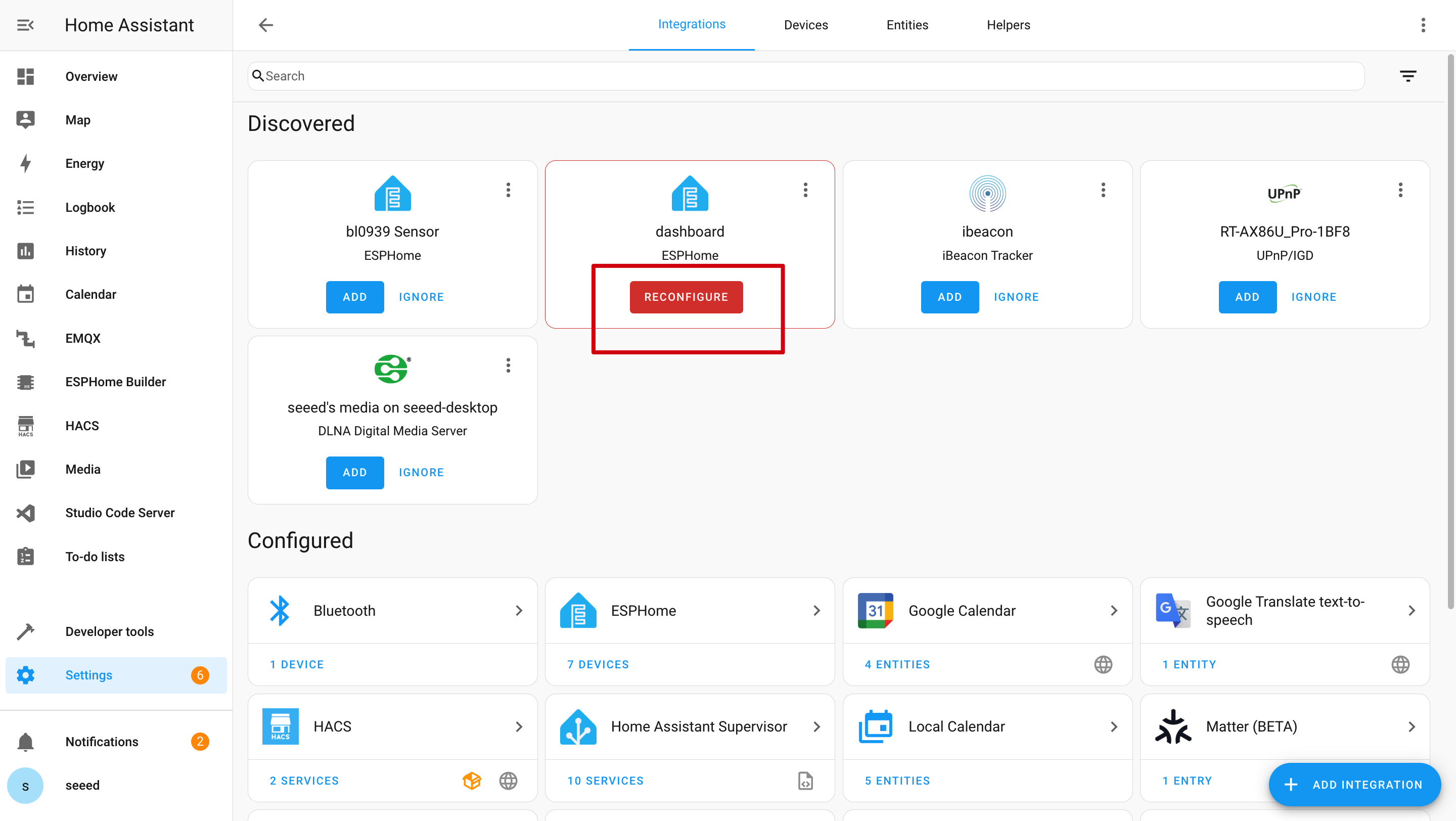
P2: ¿Por qué no puedo obtener esos datos en Home Assistant?
En este caso, deberías ir a Configuración -> Dispositivos y Servicios -> Integraciones para AÑADIR tu dispositivo a HA.

P3: ¿Cómo puedo cargar un nuevo programa cuando el dispositivo está en modo de sueño profundo?


Cuando el dispositivo está en modo de sueño profundo, no puedes cargar un nuevo programa directamente.
-
Primero, asegúrate de que el dispositivo esté encendido, y luego presiona el botón Boot en la parte posterior de la placa.
-
Haz clic una vez en el botón Reset y suelta el botón Boot.
-
Después de eso, apaga el interruptor de la batería y desconecta el cable de alimentación.
-
Por último, vuelve a conectar el cable y carga un nuevo programa.
P4: ¿Cuánto dura la batería?
Recuerda encender el botón de la batería al cargar. De lo contrario, la batería no podrá cargarse.
Después de nuestras pruebas, refrescando la pantalla cada 6 horas y la batería durará aproximadamente 3 meses en modo de sueño profundo.
P5: ¿El Panel ePaper no puede conectarse a tu computadora?

Intenta desconectarlo y volver a conectarlo varias veces, o simplemente instala el controlador según las indicaciones.
P6: ¿Falló la carga del programa por Wi-Fi?

En este caso, tu panel epaper está desconectado o en modo de sueño profundo. Por favor ponlo en línea o despiértalo.
Recursos
Soporte técnico y discusión de productos
¡Gracias por elegir nuestros productos! Estamos aquí para brindarle diferentes tipos de soporte para asegurar que su experiencia con nuestros productos sea lo más fluida posible. Ofrecemos varios canales de comunicación para satisfacer diferentes preferencias y necesidades.